
iPhone’daki Pages’da grafik ekleme veya silme
Verilerinizi 2B, 3B ve etkileşimli grafikleri kullanarak görüntüleyebilirsiniz.
Pages’da bir grafik yarattığınızda, Grafik Verisi düzenleyicide (grafiğin kendisinde değil) grafik verileri yazarsınız. Daha sonra Grafik Verisi düzenleyicide değişiklik yaparsanız, grafik otomatik olarak güncellenir.
Sütun, çubuk, çizgi, alan, pasta veya halka grafiği ekleme
 simgesine dokunun, sonra
simgesine dokunun, sonra  simgesine dokunun.
simgesine dokunun.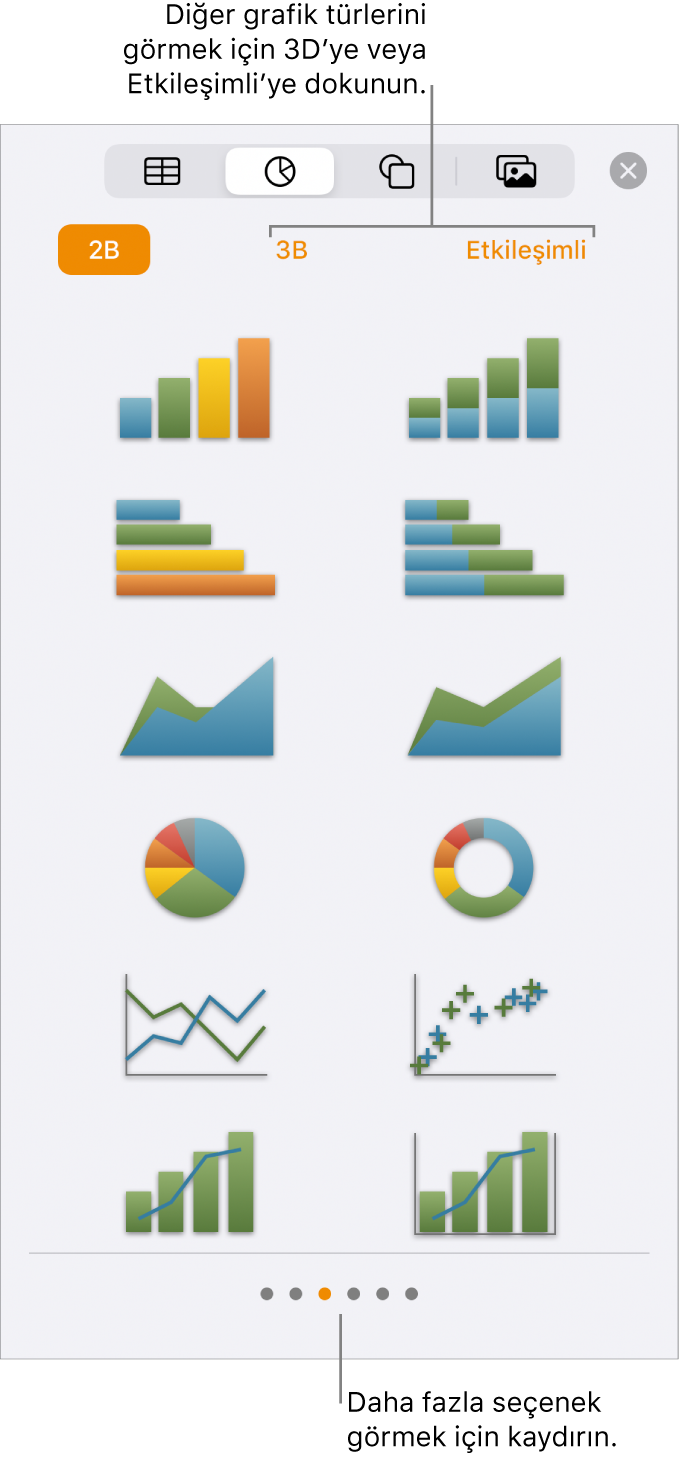
Ekleyebileceğiniz grafik türlerini görmek için 2B’ye veya 3B’ye dokunun, sonra her grafik türüyle ilgili diğer seçenekleri görmek için sola veya sağa kaydırın.
Sayfaya eklemek için grafiğe dokunun, sonra görünmesini istediğiniz yere sürükleyin.
Bir 3B grafik eklerseniz, orta kısmında
 simgesini görürsünüz. Grafiğin yönünü düzenlemek için bu denetimi sürükleyin.
simgesini görürsünüz. Grafiğin yönünü düzenlemek için bu denetimi sürükleyin.Halka grafik eklerseniz ve ortadaki deliğin büyüklüğünü değiştirmek isterseniz
 simgesine dokunun, Grafik’e dokunun, sonra deliği büyütmek veya küçültmek için İç Yarıçap sürgüsünü sürükleyin. İç Yarıçap’ın altındaki yüzdeye dokunup yeni bir değer de girebilirsiniz.
simgesine dokunun, Grafik’e dokunun, sonra deliği büyütmek veya küçültmek için İç Yarıçap sürgüsünü sürükleyin. İç Yarıçap’ın altındaki yüzdeye dokunup yeni bir değer de girebilirsiniz.Verileri eklemek için grafiğe dokunun, Verileri Düzenle’ye dokunun, sonra aşağıdakilerden birini yapın:
Veri girme: Yer tutucu metne dokunun, sonra kendi verilerinizi girin.
Veri dizisi olarak satırların veya sütunların çizileceğini seçin: Araç çubuğunda
 simgesine ve bir seçeneğe dokunun.
simgesine ve bir seçeneğe dokunun.
Araç çubuğunda Bitti’ye dokunun.
Etkileşimli grafik ekleme
Etkileşimli grafik verileri aşamalar halinde sunar, böylece veri grupları arasındaki ilişkiyi vurgulayabilirsiniz. Etkileşimli grafik, zaman içinde gruba göre satış, departmana göre harcamalar ve her kıtada bölgeye göre nüfus gibi verileri göstermek için kullanılabilir. Aşağıdaki örnek üç yıllık bir dönem boyunca üç canlı türünün büyümesini gösterir.
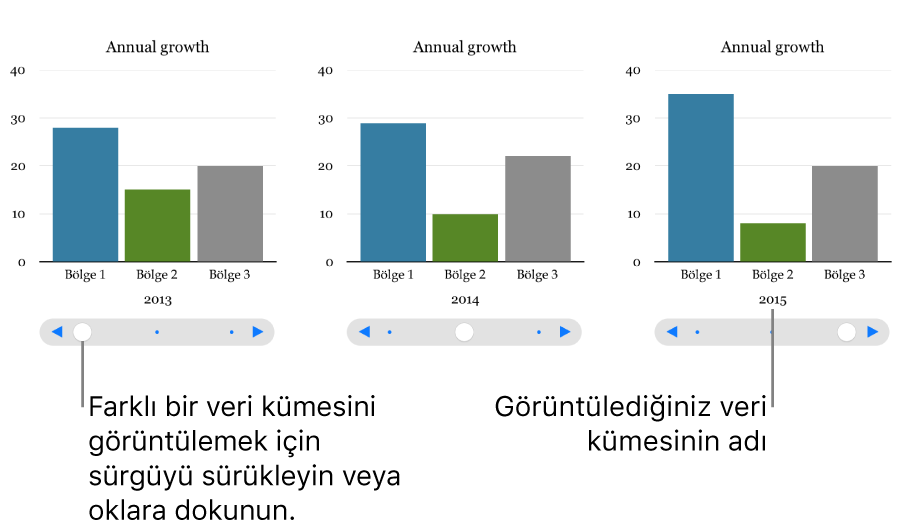
Grafikle, sürgüyü ve düğmeleri veya yalnızca düğmeleri kullanarak etkileşimde bulunabilirsiniz.
 öğesine,
öğesine,  öğesine ve ardından Etkileşimli’ye dokunun.
öğesine ve ardından Etkileşimli’ye dokunun.Eklemek istediğiniz grafiğe dokunun, sonra sayfada görünmesini istediğiniz yere sürükleyin.
Veri eklemek veya düzenlemek için; grafiğe dokunun, Verileri Düzenle’ye dokunun, sonra aşağıdakilerden birini yapın:
Veri girme: Yer tutucu metne dokunun, sonra kendi verilerinizi girin.
Veri dizisi olarak satırların veya sütunların çizileceğini seçin: Araç çubuğunda
 simgesine ve bir seçeneğe dokunun.
simgesine ve bir seçeneğe dokunun.
Araç çubuğunda Bitti’ye dokunun.
Grafikle etkileşim için kullanılacak denetim türünü değiştirmek için grafiğe dokunun,
 simgesine dokunun, Grafik’e dokunun, sonra Etkileşimli Grafik’in altında Yalnızca Düğmeler’e dokunun.
simgesine dokunun, Grafik’e dokunun, sonra Etkileşimli Grafik’in altında Yalnızca Düğmeler’e dokunun.Etkileşimli Grafik’i görmüyorsanız denetimlerin alt kısmından yukarı kaydırın.
Grafiği silme
Hiçbir tablo verisini etkilemeden belgenizdeki herhangi bir grafiği silebilirsiniz.
Grafiğe ve sonra Sil’e dokunun.
Grafiği yaratmak için kullandığınız tablo verilerini silmek grafiği silmez; yalnızca grafikteki tüm verileri temizler.